
Final Cut Proを使って動画の文字を起こしたいんだけどどうしたらいいの??
今回はこんな悩みについて解決します。
Final Cut Proを使用して動画の文字起こし(字幕作成)手順

- Final Cut Proを開く: まず、Final Cut Proを起動し、プロジェクトを開きます。
- タイムラインに動画を追加: 文字起こしを行いたい動画をタイムラインに追加します。
- テキストレイヤーを追加: 動画の上にテキストレイヤーを追加します。これにより、字幕を挿入できます。上部メニューバーから「エフェクト」を選択し、"テキスト"セクションから"標準テキスト"または"カスタムテキスト"を選択します。選択したら、動画のタイムライン上にテキストレイヤーが追加されます。
- テキストを編集: テキストレイヤーを選択したら、テキストエディタが表示されます。ここで文字起こしを入力または貼り付けます。動画の音声を聞きながら、対応する音声のテキストを入力します。また、フォント、スタイル、サイズなどのテキストの外観をカスタマイズすることもできます。
- 字幕の位置調整: テキストレイヤーをタイムライン上で適切な位置にドラッグして、字幕の表示位置を調整します。また、字幕の表示時間を調整するためにレイヤーの長さを変更することもできます。
- 字幕のスタイルとエフェクト: Final Cut Pro Xを使用して、字幕のスタイルやエフェクトをカスタマイズできます。テキストエディタで文字の色、背景、影、アニメーションなどを設定することができます。
- プレビューと調整: 字幕を追加したら、動画のプレビューを再生して確認し、必要に応じて字幕の調整を行います。字幕のタイミングやスタイルが正確であることを確認しましょう。
- エクスポート: 文字起こしを完成させたら、動画をエクスポートして出力することができます。ファイルメニューから「共有」を選択し、エクスポートの設定を行います。
Final Cut ProとVrewを連携して自動文字起こしするやり方
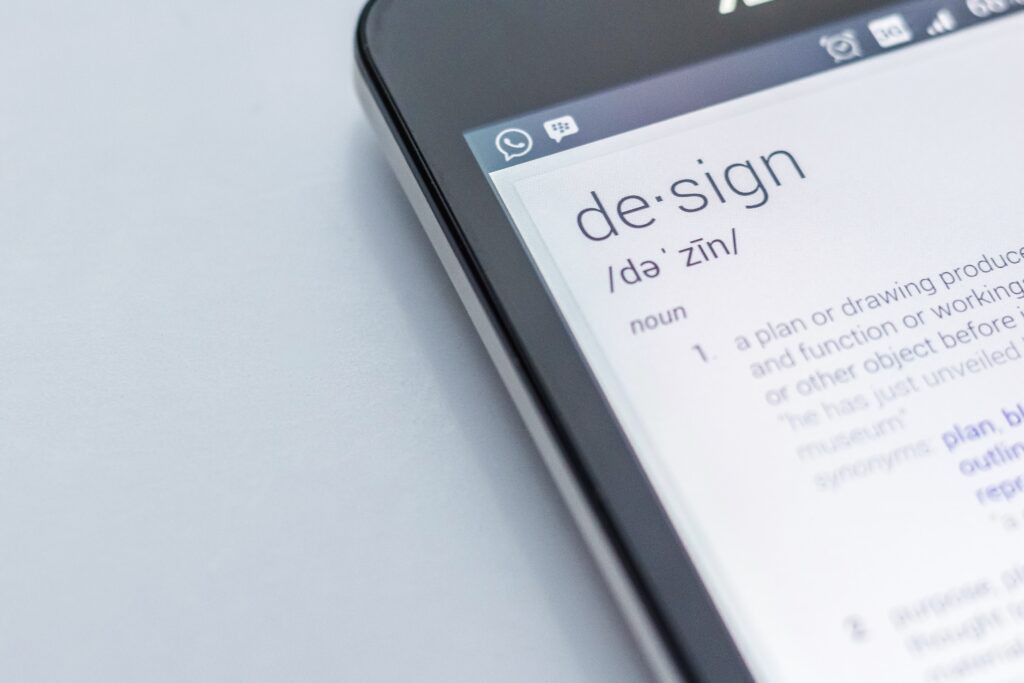
Final Cut ProとVrew(V-Rewording)を連携して自動文字起こしを行うには、いくつかの手順が必要です。
Vrewは、自動音声認識(ASR)技術を使用して音声をテキストに変換するオンラインサービスです。
- Final Cut Proでプロジェクトを開く: Final Cut Proで文字起こしを行いたいプロジェクトを開きます。
- 音声ファイルの準備: 自動文字起こしを行うために、音声ファイルが必要です。音声ファイルがプロジェクト内に含まれていることを確認し、必要な音声クリップを特定します。
- 音声ファイルをエクスポート: Final Cut Proで音声ファイルを選択し、必要に応じてトリミングや編集を行います。その後、音声ファイルをエクスポートします。通常、WAVまたはMP3形式のファイルがVrewに適しています。
- Vrewにアクセス: ウェブブラウザを開き、Vrewのウェブサイトにアクセスします。Vrewのアカウントを作成し、ログインします。
- 自動文字起こしをリクエスト: Vrewのダッシュボードから、新しいプロジェクトを作成し、音声ファイルをアップロードします。Vrewはアップロードされた音声ファイルを自動文字起こしし、テキストに変換します。このプロセスにはしばらく時間がかかることがあります。
- 文字起こしをダウンロード: Vrewが音声ファイルを文字起こししたら、テキストファイルをダウンロードして保存します。これが自動文字起こしの結果です。
- Final Cut Proに戻る: ダウンロードした文字起こしファイルをFinal Cut Proにインポートします。これにより、テキストがプロジェクト内に含まれ、必要に応じて編集できます。



コメント